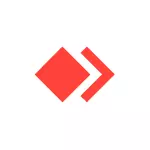
Tässä ohjeessa yksityiskohtaisesti määritetään hallitsemattoman pääsyn Anydeskiin sekä ylimääräiset vivahteet, jotka voivat olla hyödyllisiä ja helpottavat yhteyden. Se voi myös olla mielenkiintoisia: yksityiskohtaisesti Anydeskin mahdollisuudesta ja käytöstä etätietokoneen hallintaan.
- Anydesk hallitsematon pääsyasetus
- Lisäominaisuuksia
- Videoohje
Prosessi konfiguroida hallitsemattoman pääsyn anynesk
Hallitsematon pääsy on konfiguroitu tietokoneeseen, johon haluat muodostaa yhteyden milloin tahansa, kun se on käytössä. Ennen siirtymistä asennukseen, Huomaa: On toivottavaa, että Anydesk-ohjelma on asennettu tietokoneeseen, eikä vain ladattu ja käynnissä. Jos ohjelman pääikkunassa näet "Asenna Anydesk" -painikkeen, kuten alla olevassa kuvassa, napsauta sitä ja tee se.

Mitä tämä antaa meille: Anydeskin asentamisen jälkeen oletusasetus käynnistetään, kun tietokone kytketään päälle (kääntyy ilmoitusalue Windows 10: n, 8.1 ja Windows 7: n tapauksessa) - eli voimme olla melkein varma siitä, että Yhteys hallitsemattomaan pääsyyn onnistuu.
Muita vaiheet hallitsematon pääsy näyttää tältä:
- Klikkaa "Vaihda salasana" pääohjelman ikkunassa tai napsauta valikkopainiketta, avaa "Asetukset" -painike, sitten Suojausosan osa ja napsauta "Avaa Suojausasetukset" -painiketta (tämä edellyttää järjestelmänvalvojan oikeuksia tietokoneella ilman niitä sisällyttää hallitsemattoman pääsyn se osoittautuu).

- Merkitse kohde "Salli hallitsematon pääsy".

- Syötä salasana ja vahvista salasana Anyndesk hallitsematon pääsy.

- Tällä asetuksella voit lukea valmiit: Voit muodostaa yhteyden tähän tietokoneeseen salasanan syöttöllä ja käyttäjän vahvistusta etätietokoneessa ei tarvita (vaikka yhteystieto näkyy näytöllä). Jos haluat, voit merkitä kohteen "Enter automaattisesti" niin, että tulevaisuudessa salasanapyyntö ei näy.
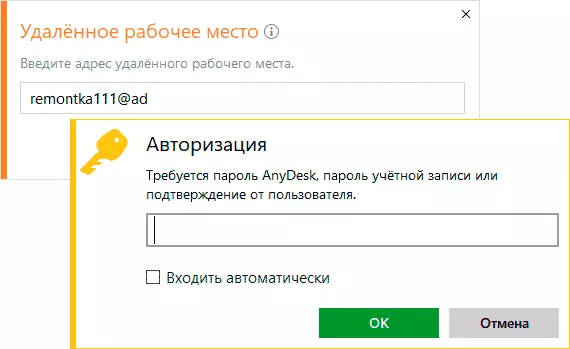
- Välittömästi salasanan syöttämisen jälkeen yhteys -ikkuna katoaa etätietokoneessa, ja näet etäjärjestelmän käyttöliittymän tietokoneellasi.
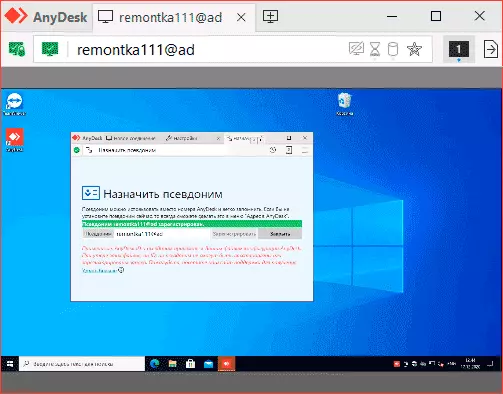
Lisäominaisuuksia
Anydesk on joitain lisäominaisuuksia, joiden avulla voit yksinkertaistaa yhteyden tai tehdä sitä turvallisemmaksi:
- Hallitsemattoman pääsyn tietoturva-välilehdessä voit ottaa käyttöön kaksitekijän todentamisen käyttämällä mobiililaitteiden todennussovelluksia: tässä tapauksessa salasanan lisäksi sinun on myös annettava koodi sovelluksesta.
- "Asetukset" -osiossa - "Liitäntä" - "Pseudonym" Voit määrittää nimen, jolla voit muodostaa yhteyden tähän tietokoneeseen digitaalisen koodin sijasta: Yhteys tässä tapauksessa voi olla kätevämpää, ja alias on helpompi muistaa .

Video
Toivon, että onnistut, ja ei ole ongelmia luopuessa ja työskennellä Anydeskissä. Jos kysymykset ovat edelleen - kysy huomautuksista, ehkä minä tai joku muista lukijoista voi tarjota ratkaisun.
